AzureのApp Serviceでお気軽にカスタムドメインを使用してSSL通信をしたい場合、証明書を取得する必要がありますよね。
そんな時は、無料で提供している Let’s Encrypt 証明書を取得して使用することができますが、なぜか証明書の読み込みエラーでトラブってしまったので備忘録として記載しておきます。
まず、証明書を取得するには下記の情報を参考にしました。(いや~このような情報助かります)
Let’s Encrypt 証明書を Azure Web Apps へインポートする
カスタムドメインの追加や証明書の取得はこちらの情報を使用して何とかなりましたが、なぜか証明書をApp Serviceで取り込むと下記のようなエラーがでました。
At least one certificate is not valid (Certificate failed validation because it could not be loaded).
しかしながら自分のPCへこの証明書をインストールしてみたのですが特に問題はなかったのですよね~
色々調べてみるとこんな情報が・・・・
要するに証明書を自分の端末から抜き出して再作成することで対応するでした。
手順
1.作成した証明書ファイル(~.pfx)ファイルをダブルクリックして「ローカルコンピューター」の「信頼されたルート証明機関」にインストールします。この際に証明書のインポートウィザードで秘密キーのエクスポートを可能にすることを忘れないでください。
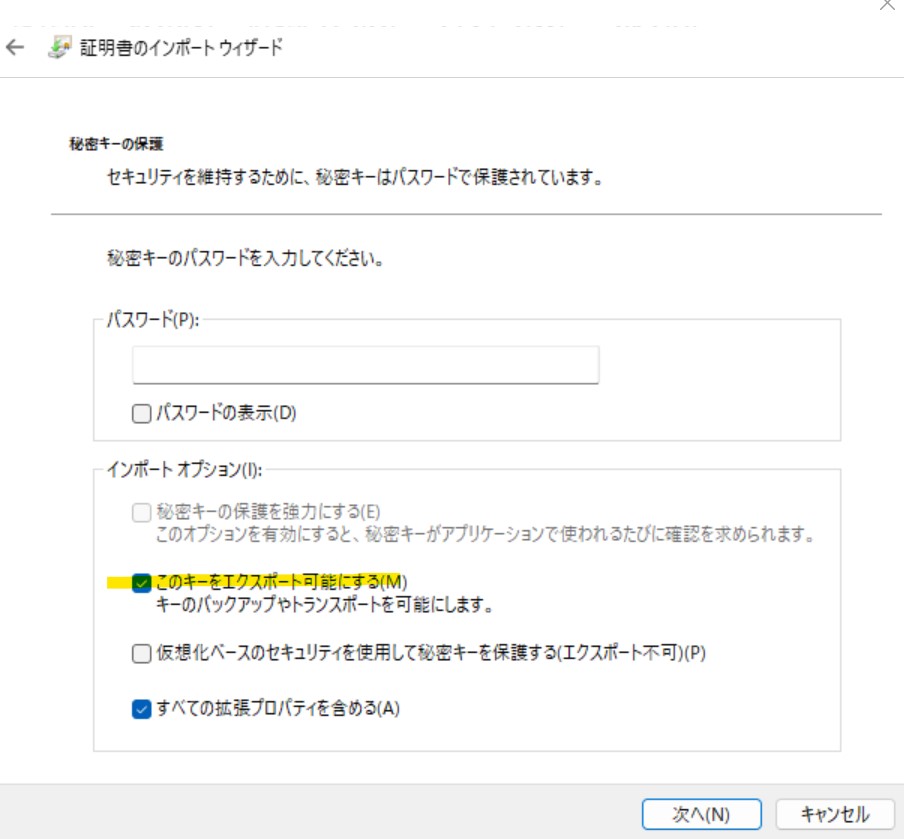
2.インストールした証明書を証明書管理ツール(MMC)からダブルクリックして開き、「詳細」タブから「ファイルにコピー」をクリックします。証明書のエクスポートウィザードが開きますので進めます。秘密キーのエクスポートではいを選択します。ここで「はい」がグレーアウトしている場合は、秘密キーのエクスポートが許可されていないので手順1を再度実行してみてください。
3.そしてウィザードをデフォルトで進めていきます。ここでパスワードを入力して再度「TripreDES-SHA1」を使用して証明書ファイル(~.pfx)を再作成します。
こちらの証明書ファイルを使用すれば、問題なくApp Serviceに追加できました。